Cara Menjadikan Stiker Sebagai Hashtag di Twitter - Pada akhir bulan Juni 2016 lalu, Twitter sudah buka-bukaan mengenai fitur #Stickers pada plattform mikroblognya. Fitur tersebut sudah bisa dinikmati oleh sebagian orang pada awal bulan Juli 2016 lalu.
Nah, diawal bulan Agustus 2016 ini, semua pengguna Twitter di Android dan di iOS sudah bisa menggunakan fitur #Stickers ini.
Fitur #Stickers ini memungkinkan kamu untuk menambahkan sticker pada foto yang akan kamu share. Yang menarik dari fitur ini adalah #Stickers juga berlaku sebagai tagar (tanda pagar) atau yang biasa disebut hashtag.
Lalu, bagaimana cara menjadikan stiker sebagai hashtag di Twitter? Yuk, simak penjelasan berikut ini.
Cara Menjadikan Stiker Sebagai Hashtag di Twitter
1. Pastikan kamu sudah memperbaharui aplikasi Twitter di smartphone kamu. Jika belum, kamu bisa men-download di Goolge Play Store untuk Android atau Apple App Store untuk iOS. Selanjutnya, buka aplikasi Twitter seperti biasa.2. Setelah aplikasi Twitter terbuka, pilih icon yang berada di bawah kanan layar untuk membuat tweet baru.
3. Setelah itu, pilih icon kamera. Kamu bisa memilih untuk mengambil foto langsung atau melalui galeri. Lalu, pilih foto yang ingin kamu unggah.
4. Selanjutnya, pilih icon emoji yang berada di bawah kanan foto. Setelah itu kamu akan di suguhkan berbagai macam sticker yang disesuaikan dengan kategori tertentu.
5. Jika kamu sudah memilih sticker mana yang akan kamu gunakan, kamu cukup membubuhkannya pada foto yang akan kamu share tersebut. Stiker-stiker tersebut bisa diperbesar, diperkecil, dimiringkan, dan dirotasi untuk menyesuaikan posisi stiker pada foto.
Kamu bisa menambahkan stiker sebanyak-banyaknya pada foto yang ingin kamu share. Semakin banyak stiker, semakin banyak pula tanda pagar alias hashtag yang kamu tambahkan, maka semakin besar pula peluang foto kamu dilihat banyak orang.
6. Jika sudah selesai, silahkan kamu pilih Tweet untuk mengunggahnya.
Tambahan :
Jika kamu ingin melihat foto-foto mana yang menggunakan stiker yang sama dengan kamu, kamu cukup menyentuh atau mengklik stiker yang kamu gunakan. Maka secara otomatis, kamu akan melihat foto-foto mana saja yang menggunakan stiker yang serupa dengan kamu. Tampilannya kira-kira seperti gambar di bawah ini.
Demikianlah informasi yang dapat saya sampaikan mengenai Cara Menjadikan Stiker Sebagai Hashtag di Twitter. Semoga bermanfaat dan selamat mencoba.











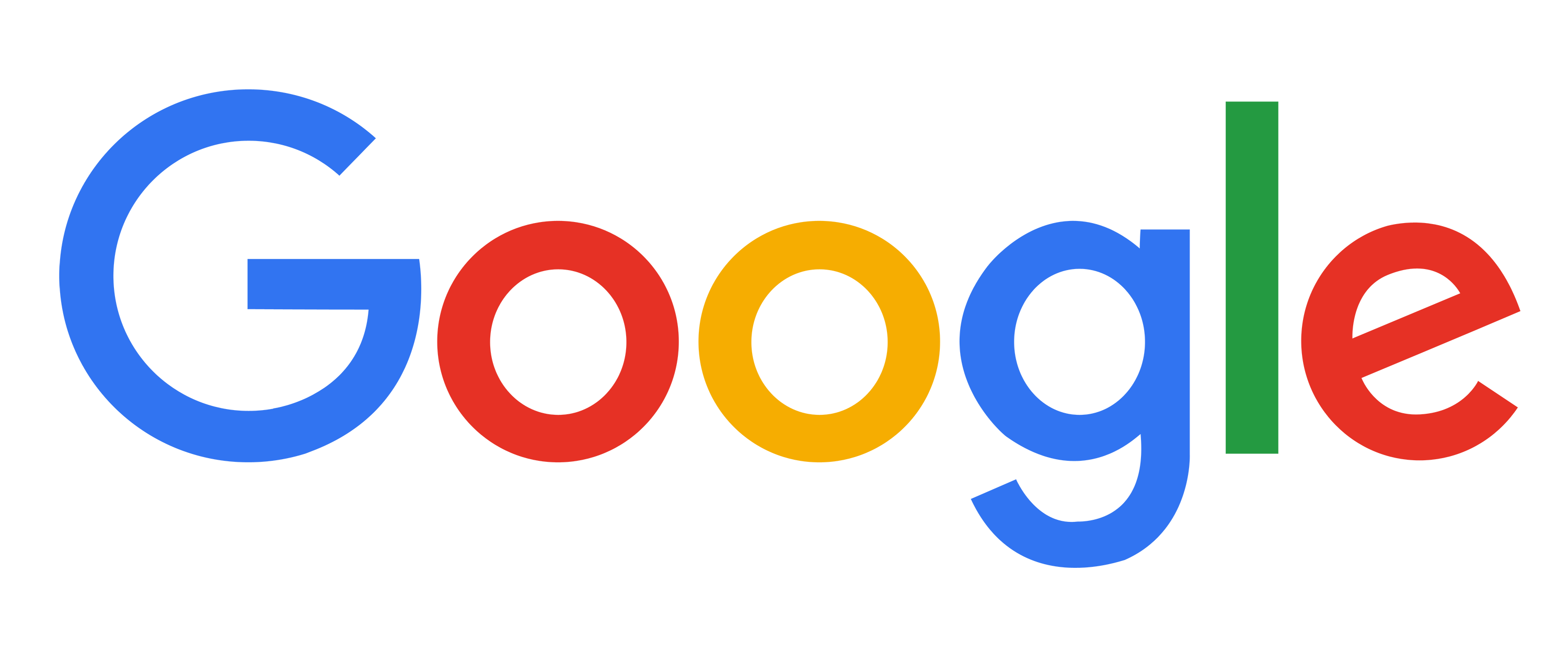









0 komentar:
Post a Comment